关闭粘滞键快捷键 Win11系统粘滞键取消方法步骤
Win11系统中,粘滞键是一种辅助功能,可以帮助一些用户在按键操作时更加方便,有时候我们可能会误触到这个功能,导致一些不必要的困扰。如果你想关闭粘滞键快捷键,下面将为你介绍具体的取消方法步骤。
粘滞键概念:
粘滞键指的是电脑使用中的一种快捷键,专为同时按下两个或多个键有困难的人而设计的。粘滞键的主要功能是方便Shift等键的组合使用。 粘滞键可以先按一个键位(如shift),再按另一键位。而不是同时按下两个键位,方便某些因身体原因而无法同时按下多键的人。一般的电脑连按五次shift会出现粘滞键提示。
方法一:
1、可以按键盘上的【 Win 】键,或点击任务栏上的【 Windows 徽标 】,也就是【 开始图标 】;
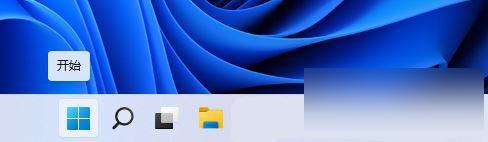
2、菜单项中,找到并点击所有应用下的【 设置 】;
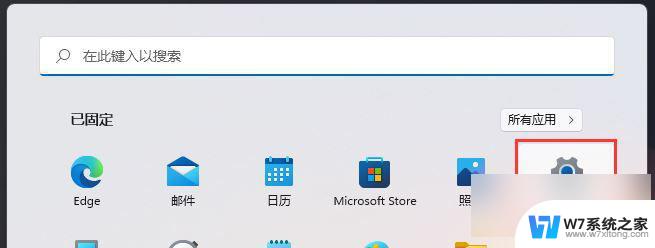
3、设置窗口,左侧边栏,点击【 辅助功能 】;
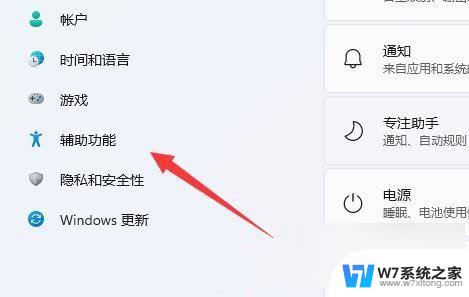
4、接着,右侧点击交互下的【 键盘(粘滞键、筛选键和切换键,屏幕键盘) 】;
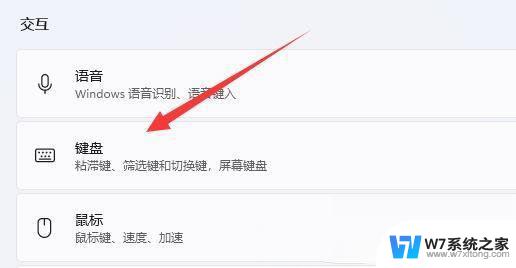
5、粘滞键、过滤键和切换键下,滑动滑块,将粘滞键【 关闭 】即可。
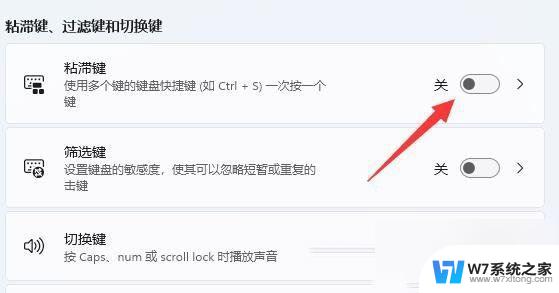
方法二:
1、点击任务栏上的【 网络图标 】,打开快捷面板;
2、点击【 辅助功能 】;
3、这里可以更加快捷的【 关闭粘滞键 】。
方法三:
按 右键 5 次 (键盘快捷键)
切换粘滞键的第?种也是最好的?法是使?键盘快捷键。按键盘上的 R Shift 键 5 次可关闭键盘上的粘滞键。
不会有相同的视觉确认,但是,?旦禁?粘滞键,您应该能够听到提??。
如果您根本没有得到确认,那么只需按 R Shift 键 5 次以上,直到出现询问您是否希望启?“粘滞键”的对话框。单击“否”,
您现在可以放?,系统上的粘滞键已关闭。
以上就是关闭粘滞键快捷键的全部内容,有遇到相同问题的用户可参考本文中介绍的步骤来进行修复,希望能够对大家有所帮助。
关闭粘滞键快捷键 Win11系统粘滞键取消方法步骤相关教程
-
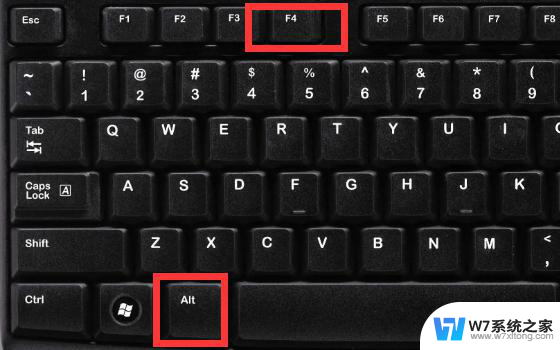 win11关闭桌面快捷键图标 笔记本功能键关闭方法
win11关闭桌面快捷键图标 笔记本功能键关闭方法2024-11-06
-
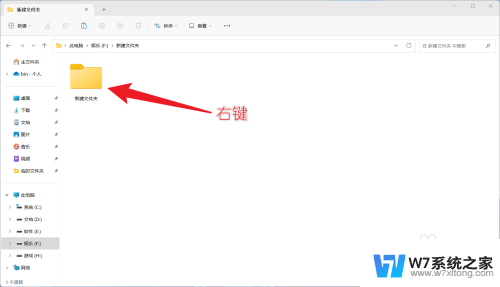 windows11怎么复制粘贴 win11怎么用快捷键复制粘贴文件
windows11怎么复制粘贴 win11怎么用快捷键复制粘贴文件2024-08-27
-
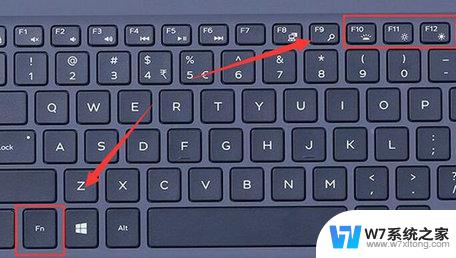 win11退出软件快捷键 win11强制关闭程序的快捷键是什么
win11退出软件快捷键 win11强制关闭程序的快捷键是什么2024-03-12
-
 win11 截图快捷键 win11截图快捷键操作步骤
win11 截图快捷键 win11截图快捷键操作步骤2024-04-01
- win11如何取消功能键 笔记本功能键关闭方法
- win11中文切换快捷键 Win11中英文切换快捷键设置方法
- win11全部快捷键 win11快捷键设置
- win11如何更改右键快捷键 Win11如何设置快捷键
- win11卡了怎么关闭软件 Win11强制关闭程序的快捷键是什么
- win11windows键更改 Windows11系统键盘快捷键修改技巧
- win11怎么把开始为何在左边 Win11开始菜单怎么调整到左边
- 手机投屏win11笔记本电脑怎么设置 手机电脑投屏连接教程
- win11比win10大多少g Win11系统相比Win10占用内存少吗
- windows11wlan不见了 Win11电脑wifi连接图标消失了怎么办
- win11任务栏怎么永不合并 win11任务栏怎么调整不合并
- win11如何修改鼠标光标 word光标设置方法
win11系统教程推荐
- 1 电脑麦克风怎么打开win11 Win11麦克风权限开启方法
- 2 win11如何设置文件后缀 win11文件后缀修改方法
- 3 指纹录入失败 win11 荣耀50指纹录入失败怎么办
- 4 win11防火墙拦截 Win11 24H2版内存隔离功能如何开启
- 5 如何关闭win11的防火墙和杀毒软件 win11如何关闭防火墙和杀毒软件
- 6 win11显示 任务栏右边 Win11任务栏靠右对齐的方法
- 7 win11不显示视频预览图 Win11 24H2升级后图片无法打开怎么办
- 8 win11禁止系统隔离危险文件 Win11 24H2版内存隔离功能开启步骤
- 9 win11右键怎么设置多几个选项 Win11右键菜单默认显示更多选项怎么自定义设置
- 10 win11电脑设置共享 Win11文件夹共享设置教程